Программное обеспечение Wine раньше называлось Wine Is Not Emulator, но затем, поскольку у него очень длинное имя, разработчики и пользователи стали называть его Wine. Это очень специальный инструмент, который помогает многим разработчикам игр и приложений разрабатывать для других операционных систем.
Однако многие пользователи изменили свое мнение об этом программном обеспечении, когда обнаружили, что оно вызывает серьезные и незначительные проблемы на их компьютерах. Теперь, если вы один из этих людей, не стесняйтесь читать эту статью, поскольку мы говорим о том, как удалить Wine на Mac.
Содержание: Часть 1. Самый простой способ удалить Wine на MacЧасть 2. Удаление Wine вручную на Mac: шаги, которые необходимо выполнитьЧасть 3. Что такое приложение Wine?Часть 4. Вывод
Часть 1. Самый простой способ удалить Wine на Mac
Чтобы прервать погоню, мы собираемся представить вам самый быстрый способ удалить Wine с вашего Mac.
И этот метод заключается в использовании профессионального чистящего инструмента, такого как iMyMac PowerMyMac. Мощное приложение имеет множество пользователей со всего мира, которым нравится его высокая производительность и все замечательные функции, которые оно может предложить всем пользователям. С одной стороны, это может помочь вам удалить различные приложения с вашего устройства одновременно и всего несколькими щелчками мыши.
Еще одна замечательная особенность использования PowerMyMac заключается в том, что он также может помочь вам найти и удалить все бесполезные данные с вашего телефона. дубликаты файлов, похожие фотографии, файлы большого размера, И даже устаревшие данные. И, наконец, он также помогает пользователям очищать историю посещенных страниц одним щелчком мыши, чтобы защитить конфиденциальность своего Mac.
Этот полезный деинсталлятор — просто замечательный инструмент, который может так много сделать с вашим компьютером, чтобы он работал быстрее и плавнее, чем когда-либо. Он оптимизирует скорость вашего компьютера, чтобы он работал плавно. Не говоря уже о том, что это также помогает освободить место для вашего устройства, даже если вы используете его для удаления других приложений, которые трудно удалить и которые легко создают много кешей. такие как Вандрайв, офис, Xcode и т. д.
Для тех, кто хочет узнать, как использовать PowerMyMac и легко удалить Wine на Mac, Следуй этим шагам:
- Загрузите iMyMac PowerMyMac и запустите приложение
- Нажмите Деинсталлятор приложений и выберите SCAN
- Через некоторое время он покажет вам список приложений, установленных на вашем устройстве.
- Найти и найти Вино и выберите его (вы также можете выбрать другие приложения, которые хотите удалить)
- Нажмите ЧИСТКА кнопку и начнется процесс удаления
- A Убрано Завершено появится на вашем экране после завершения процесса
Вот так просто, теперь вы успешно и полностью удалили приложение Wine со своего устройства Mac, и все благодаря помощи PowerMyMac.

Часть 2. Удаление Wine вручную на Mac: шаги, которые необходимо выполнить
Теперь вы, возможно, поняли самый быстрый способ удалить Wine на Mac с помощью PowerMyMac, и да, это правда. Но есть и другой способ удалить такое приложение без использования профессионального инструмента для очистки, а именно вручную.
Оба метода эффективны. Однако длительный процесс просто требует больше вашего времени, усилий и терпения, тем более что вам необходимо выполнить множество шагов при удалении приложения Wine с вашего Mac.
В отличие от использования профессионального инструмента для очистки, ручной процесс может занять у вас много времени. Вот почему мы настоятельно рекомендуем пользователям по-прежнему использовать этот эффективный деинсталлятор для удалить Wine на Mac используя самый быстрый и простой способ.
Но для тех, кто все еще настаивает на использовании ручного процесса, обязательно следуйте каждому шагу, который мы предоставляем, и не пропустите ничего, даже ни одного, если вы не хотите, чтобы процесс был разрушен:
- К вашей Мониторинг системы от твоего Dock
- Найдите и щелкните правой кнопкой мыши приложение Wine, а затем выберите X значок
- Нажмите Завершить кнопку и перетащите значок Wine на свой Корзину
- Теперь вернитесь к своему Finder
- Нажмите Go и затем выберите Перейти в папку
- Enter
~/Libraryи не забудьте нажать Go - Выберите и удалите все файлы, связанные с приложением Wine, и перейдите в Корзину
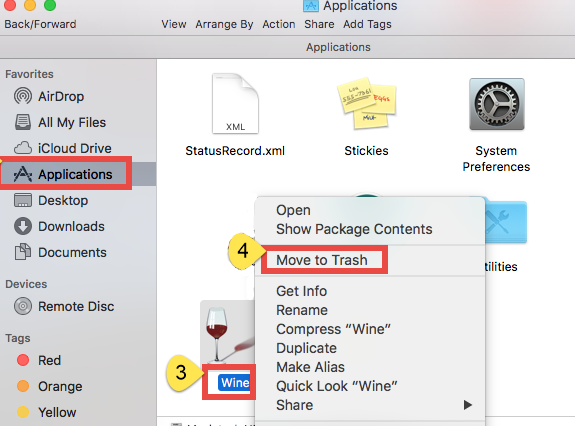
Простое перетаскивание значка Wine в корзину приведет к незавершенному процессу удаления, когда остатки все еще надежно сохранены на вашем Mac. Вот почему вам нужно обязательно выполнить все шаги, которые мы упомянули выше, чтобы вы могли успешно избавиться от приложения Wine.
Часть 3. Что такое приложение Wine?
Приложение Вино это короткий срок Wine - это не эмулятор но через какое-то время люди стали называть его одним Вином — вот почему сегодня официально это просто Вино. Этот инструмент помогает разработчикам игр использовать свои приложения в других операционных системах, которые не были разрешены на их устройствах.
Для многих разработчиков игр и программистов приложение Wine очень полезно и полезно. Однако через некоторое время им удалось заметить, что приложение Wine начинает доставлять им много проблем. Некоторые жаловались на то, что приложение внезапно зависает из ниоткуда, а другие жаловались, что они вообще не могут запустить приложение Wine. Вот почему единственное решение, которое они могли придумать, — это удалить Wine на Mac, надеясь, что это решит проблему, с которой они имеют дело.
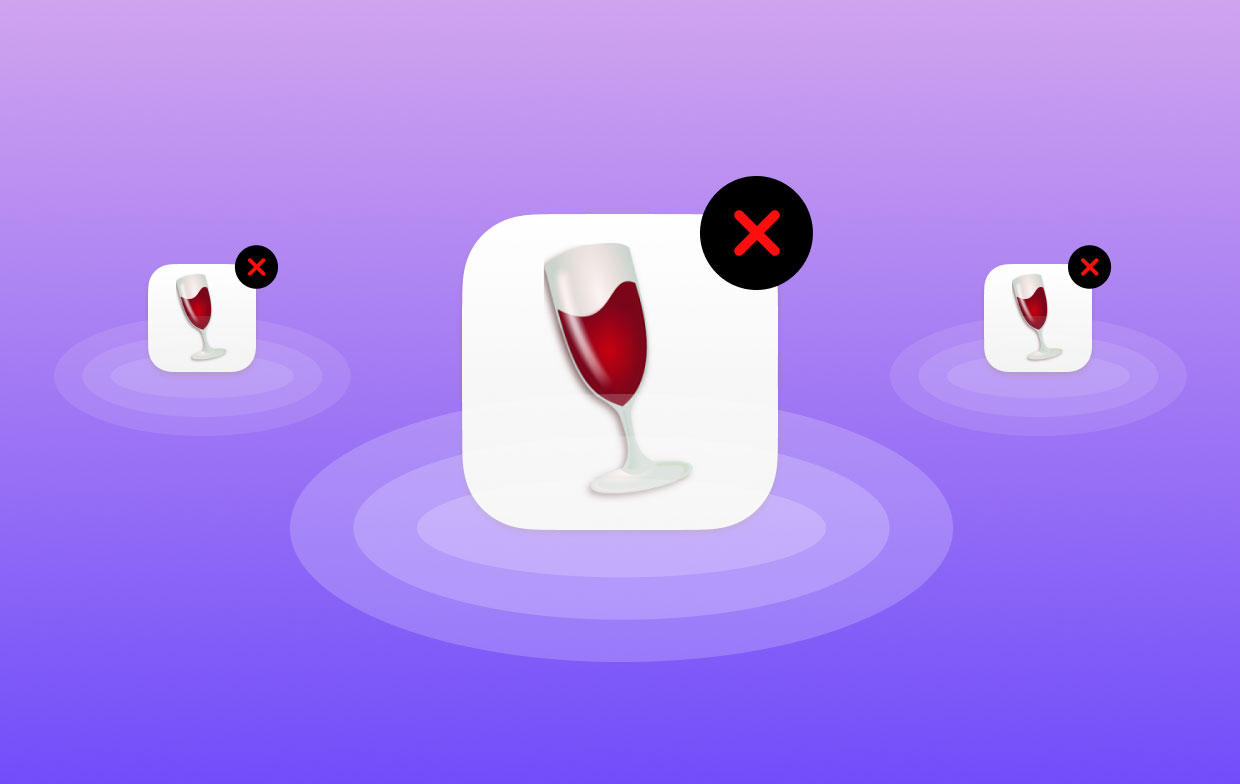
Часть 4. Вывод
к удалить Wine на Mac, Вы можете либо использовать ручной процесс, либо использовать профессиональный инструмент для очистки, такой как iMyMac PowerMyMac. Если вы используете ручной процесс, убедитесь, что вы готовы приложить много усилий, времени и терпения.
Однако, если вместо этого вы решите использовать PowerMyMac, все пройдет гладко. Не говоря уже о том, что это также будет очень короткий и быстрый процесс. Кроме того, это мощное приложение также может предложить вам другие свои функции, которые помогут вам освободить место на вашем устройстве и очистить его от ненужных файлов.



